Microsoft podzielił Skype na trzy różne aplikacje w systemie Windows 10: wideo Skype, wiadomości i telefon (wideo Skype to jedyna aplikacja nosząca nazwę Skype). Skype video jest, jak zapewne wiesz, do rozmów wideo z kontaktami Skype.
Interfejs wideo Skype jest niezwykle prosty - znacznie prostszy niż tradycyjny program komputerowy Skype, który łączy w jednym oknie wszystkie funkcje Skype'a oraz niezliczone ustawienia i poprawki. Podczas gdy tradycyjny program komputerowy Skype może być nieco przytłaczający, nowa aplikacja wideo Skype może być zbyt minimalistyczna, ale prostota pozwala naprawdę skupić się na czacie wideo.
Dodawanie kontaktów
Po zalogowaniu się do Skype na Windows 10 kontakty Skype zostaną przeniesione. Aplikacja zapyta Cię również, czy chcesz przeszukać książkę telefoniczną i dodać znajomych do listy kontaktów. Jeśli zdecydujesz się odłożyć ten krok, zawsze możesz go znaleźć ponownie, otwierając aplikację wideo Skype i klikając przycisk ..., a następnie klikając przycisk Ustawienia .
Aplikacja wideo Skype zawiera cztery przyciski menu w lewym górnym rogu okna: Sugerowane kontakty, Dodaj kontakty, Książka telefoniczna i przycisk ..., gdzie znajdziesz Ustawienia i informacje.
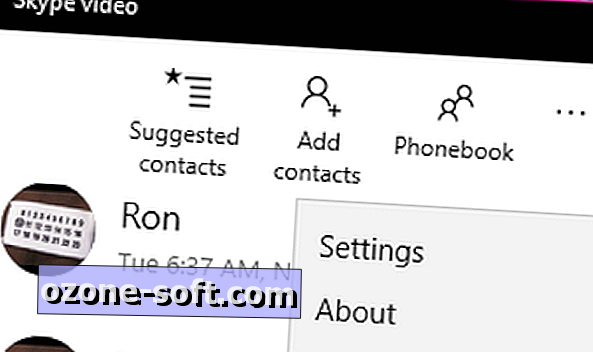
Sugerowane kontakty to kontakty Skype znajdujące się w książce adresowej, ale nie na liście kontaktów Skype. Twoja książka adresowa, w tym przypadku, to aplikacja Ludzie systemu Windows 10 - "główna" lista kontaktów, która może czerpać z Twojego konta Microsoft, konta Google i konta iCloud.
Dodaj kontakty pozwala wyszukać użytkownika Skype'a, podając jego imię i nazwisko, nazwę użytkownika Skype lub adres e-mail (ale nie numer telefonu).
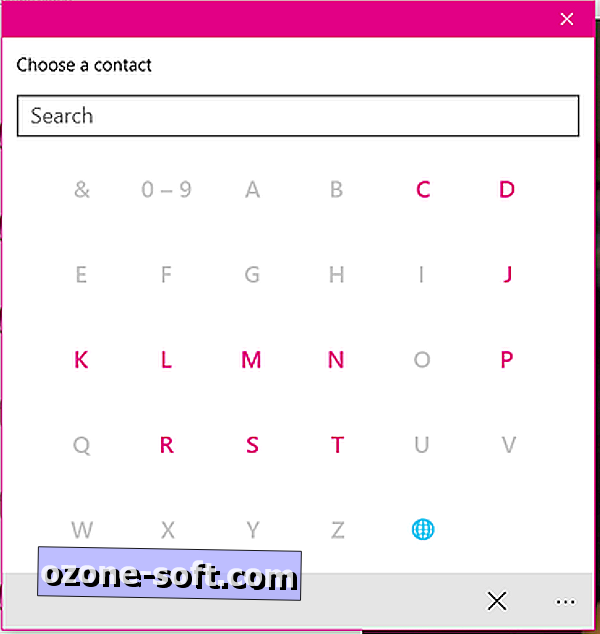
Książka telefoniczna wyświetla listę kontaktów Skype do przeszukiwania w osobnym oknie; Podobnie jak w menu Start systemu Windows 10, można uzyskać dostęp do listy skoku wszystkich liter i cyfr, klikając dowolną literę lub cyfrę, które oddzielają kontakty.
Kliknięcie nazwy kontaktu otwiera bardzo prosty profil (bez komunikatów o nastroju w Skype), który pokazuje różne sposoby, w jakie możesz się z nimi skontaktować (rozmowa telefoniczna lub wideo). Kliknięcie na metodę kontaktu powoduje natychmiastowe uruchomienie tego typu połączenia. Na ekranie profilu nie ma przycisku Wstecz; Jeśli chcesz znaleźć inny kontakt, musisz wyjść z okna kontaktów i otworzyć je ponownie w aplikacji Skype.
Ustawienia Skype
Istnieje tylko kilka ustawień, które można zmienić w aplikacji Skype na wideo, a ustawienia te dotyczą wszystkich aplikacji Skype (w tym wiadomości i telefonu). Aby uzyskać dostęp do ustawień Skype, otwórz aplikację Skype video, kliknij ... i kliknij Ustawienia .
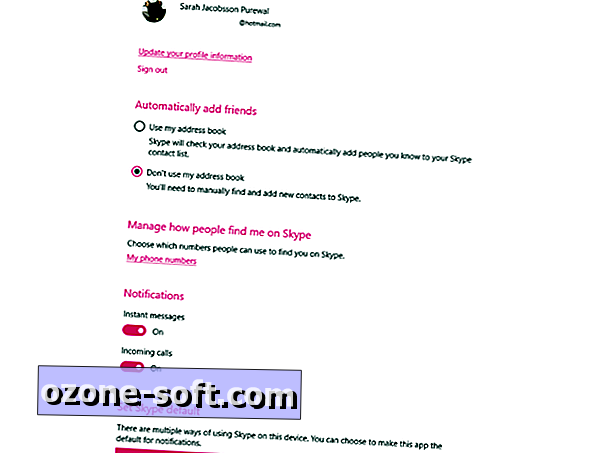
W menu Ustawienia możesz ustawić sposób, w jaki Skype dodaje znajomych do listy kontaktów - domyślnym ustawieniem Skype jest automatyczne dodawanie kontaktów z książki adresowej (aplikacja Ludzie), ale możesz je wyłączyć, aby Skype nie działał automatycznie dodaj kontakty z książki adresowej. Nadal będziesz widzieć osoby na karcie Sugerowane kontakty, ale musisz dodać je ręcznie, jeśli chcesz skontaktować się z nimi przez Skype.
Możesz także włączać i wyłączać powiadomienia Skype'a (wiadomości błyskawiczne i połączenia przychodzące) oraz ustawić domyślną Skype. Ustawienie tej aplikacji jako domyślnej w Skype pozwoli wyświetlać tylko powiadomienia ze zintegrowanej aplikacji Skype w systemie Windows 10, więc nie będziesz otrzymywać wielu powiadomień, jeśli masz zainstalowany program na komputery.
W tym menu ustawień nie można aktualizować informacji o profilu ani zarządzać numerami telefonu powiązanymi z kontem Skype, ale menu zawiera łącza do witryny Skype, w której można zarządzać kontem online.
Nawiązywanie połączenia wideo
W przypadku Skype wideo może brakować niektórych funkcji - takich jak możliwość ręcznej zmiany statusu online - ale przynajmniej wykonanie połączenia wideo jest bardzo łatwe.
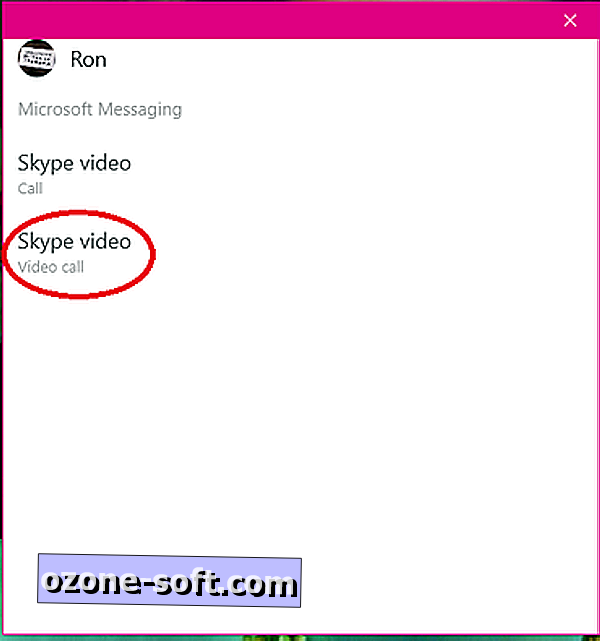
Aby nawiązać połączenie wideo, po prostu otwórz aplikację i kliknij Książka telefoniczna, znajdź osobę, do której chcesz zadzwonić, kliknij jej nazwę i kliknij Połączenie wideo .
Jeśli osoba, do której chcesz zadzwonić, znajduje się w historii połączeń wideo, po prostu kliknij jej nazwę na liście, aby zainicjować połączenie.








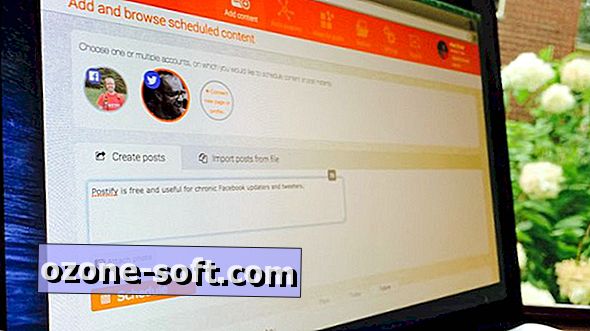




Zostaw Swój Komentarz